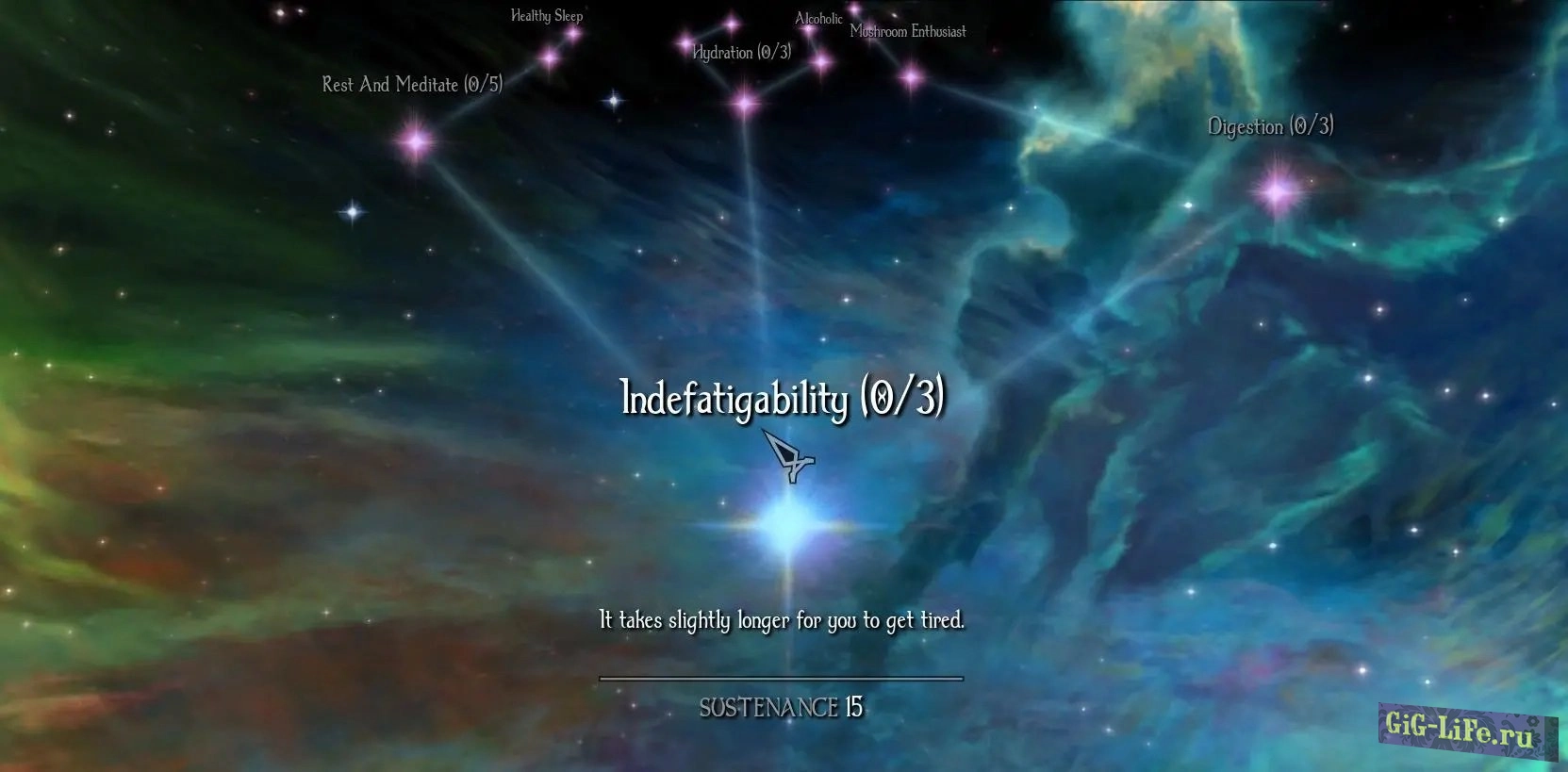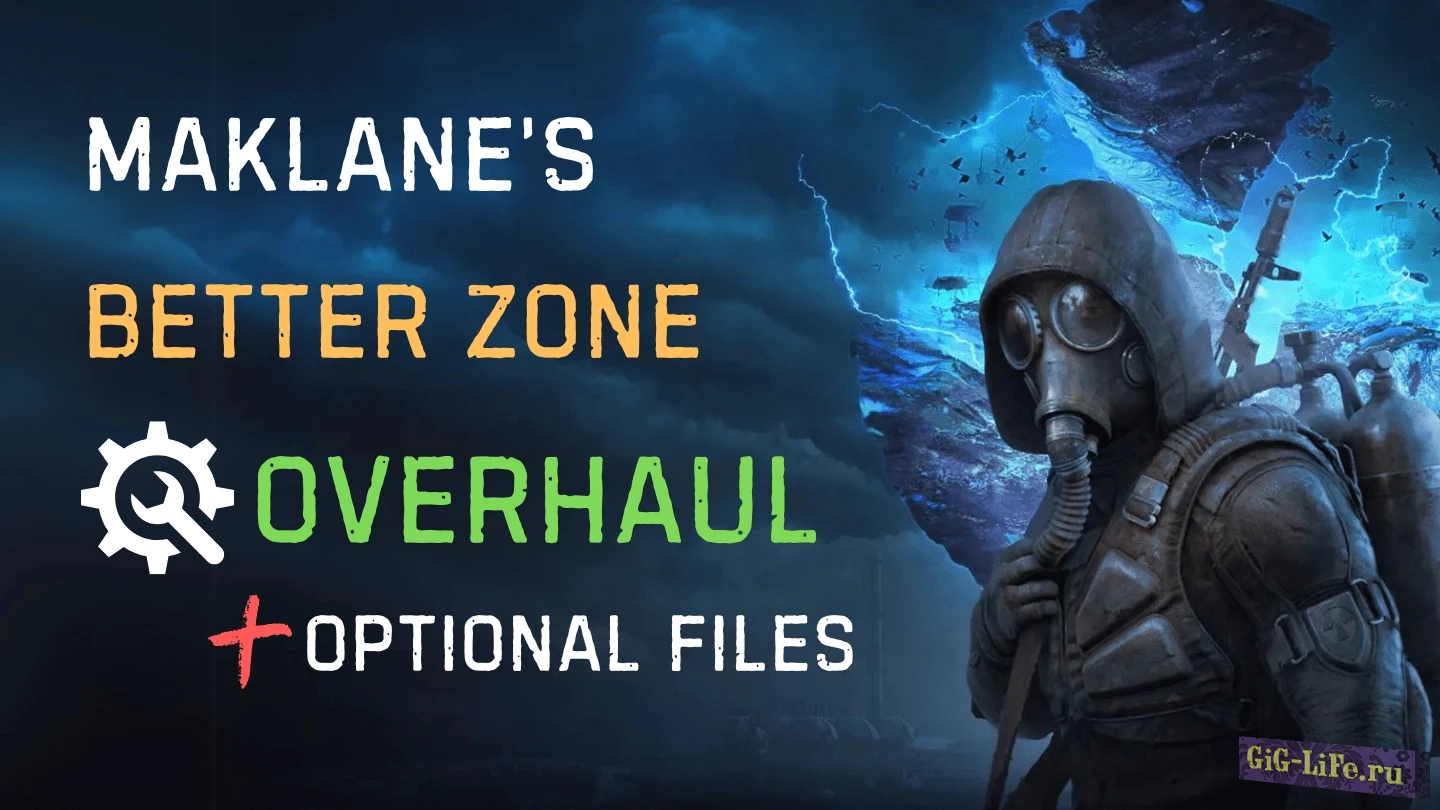Инструкция по установке мода для Skyrim, Fallout 4 и Oblivion
! GAMENAME - название вашей игры Skyrim/Fallout 4/Oblivion/Fallout New Vegas/Fallout 3 и т.д.- Качаем модификацию с сайта.
- Распаковываем мод с помощью программы Winrar или 7z.
- Esp-файл плагина и папки Textures, Meshes (если они есть), которые находятся в архиве, копируем в папку GAMENAME/Data. Если вылазит диалоговое окно "Подтверждение замены файла", то нажимаем "Да-для всех".
- Подключаем данный esp в Skyrim Launcher (Fallout 4 Launcher или Oblivion Launcher)
Внимание! Если у Вас Fallout 4 следуем инструкции ниже:
- По пути "Мои документы/My Games/Fallout 4" находим файл Fallout4Prefs.ini и редактируем его: [Launcher] добавьте "bEnableFileSelection=1" (без кавычек)
- Далее перемещаем ваш esp-файл в папку Data, что находится в корне Fallout 4
- Заходим в лаунчер нажимаем на область, которая указана на скриншоте и активируем esp-файл (или файлы).
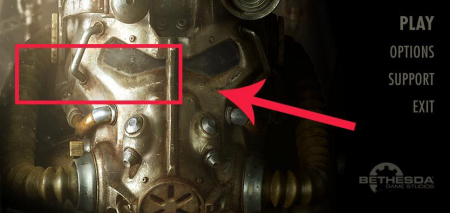
Ретекстуры, реплейсеры (моды без esp и esm)
- Папки Textures, Meshes, которые находятся в архиве, копируем в папку GAMENAME/Data. Если вылазит диалоговое окно"Подтверждение замены файла", то нажимаем "Да-для всех".
- Папку из архива, которую вы скачаете на странице мода, перенесите в папку с игрой (Skyrim / Fallout 4 / Oblivion и т.д.)
Исправление бага Data files в Skyrim Launcher:
Чтобы работал лаунчер:
- Если у вас лаунчер не видит Data Files, то вам нужно открыть файл по пути С/Пользователи/Имя пользователя/Documents/My Games/Skyrim-SkyrimPrefs.ini и в секции [Launcher] (в самом низу) добавьте строку:
bEnableFileSelection=1 - Можно ещё так:
bEnableFileSelection=1
bShowAllResolutions=1
uLastAspectRatio=1 Теперь вы можете подключать плагины через Data files.
Скриншоты: